Abaqus材料库导入教程
- 格式:pdf
- 大小:2.93 MB
- 文档页数:16
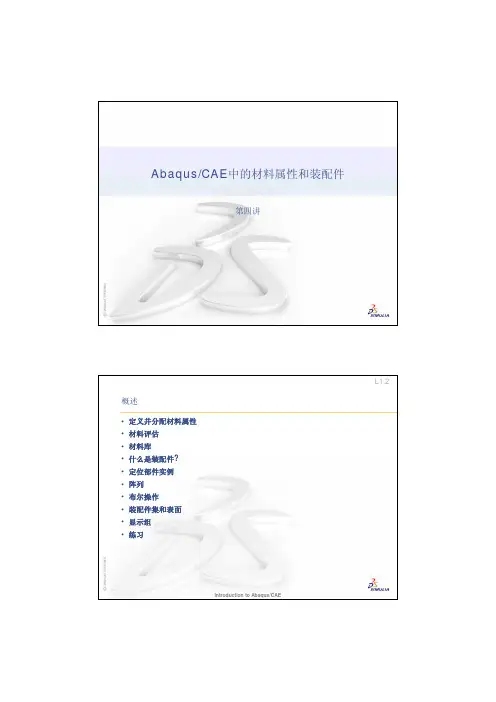
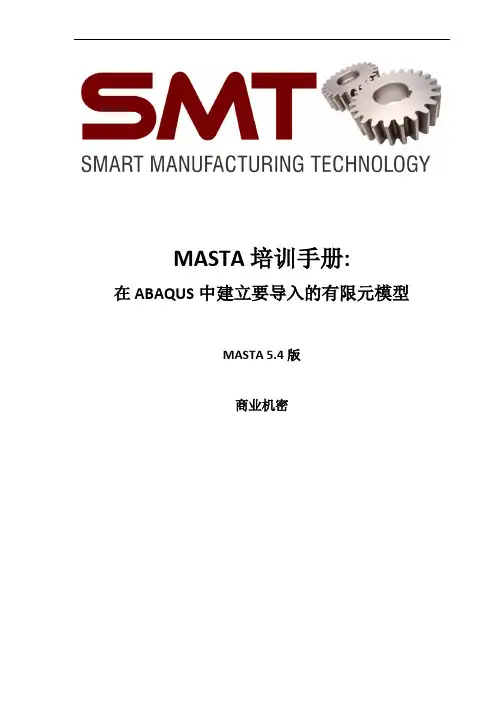
MASTA 培训手册:在 ABAQUS中建立要导入的有限元模型MASTA 5.4版商业机密目录1. 建立壳体模型并获取MASTA所需的文件 (1)1.1 内容 (1)1.2 导入几何模型并划分网格 (2)1.3 边界条件 (15)1.4 设置轴承的凝聚节点 (18)1.5 获取节点位置文件 (22)1.6 获取刚度矩阵文件 (23)1.7 导入MASTA中得到的壳体载荷 (26)2. 建立一个轴模型并获取MASTA所需的文件 (31)2.1 导入几何模型并划分网格 (32)2.2 边界条件 (36)2.3 建立凝聚节点 (37)2.4 获取刚度矩阵 (43)2.5 导入从MASTA得到的位移 (44)3. 创建柔性齿圈模型(通用有限元) (46)3.1 内容 (46)3.2 箱体接地 (47)3.3 创建连接节点 (48)3.4 创建啮合节点 (49)3.5 假设 (52)4. 包括重力(通用有限元软件) (53)Commercial in Confidence © Smart Manufacturing Technology Ltd 2013i1.建立壳体模型并获取MASTA所需的文件1.1内容《MASTA 培训手册—有限元部件导入》说明了如何导入齿轮传动系统壳体的缩聚刚度到MASTA 中来评价壳体的柔性对传动系统内部零件的影响。
在本章中我们论述创建一个壳体有限元模型的方法,在ANSYS中准备获取节点坐标信息和对应于轴承节点位置缩聚刚度矩阵的模型。
本手册是使用ABAQUS版本7.10创建的。
Commercial in Confidence © Smart Manufacturing Technology Ltd 201311.2导入几何模型并划分网格本节简单介绍如何在ABAQUS中导入几何模型并自动划分网格。
熟悉这一部分的用户可以跳过这一节,然后直接转到1.3节。
导入几何模型ABAQUS取决于许可证,支持导入多种格式,iges, step, proE等。

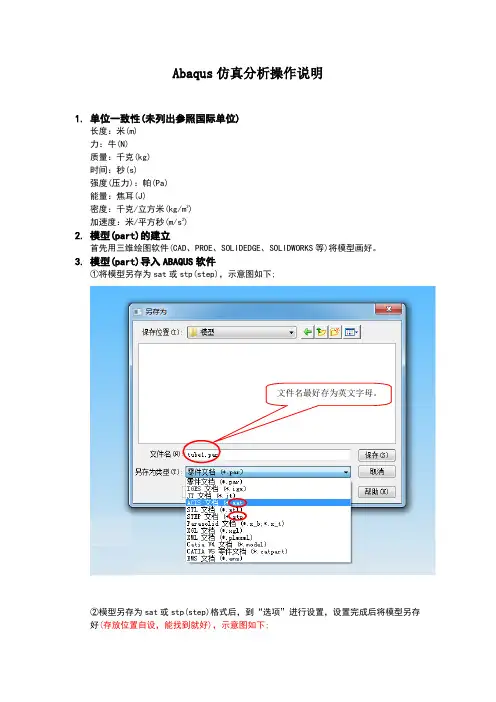
Abaqus仿真分析操作说明1.单位一致性(未列出参照国际单位)长度:米(m)力:牛(N)质量:千克(kg)时间:秒(s)强度(压力):帕(Pa)能量:焦耳(J)密度:千克/立方米(kg/m3)加速度:米/平方秒(m/s2)2.模型(part)的建立首先用三维绘图软件(CAD、PROE、SOLIDEDGE、SOLIDWORKS等)将模型画好。
3.模型(part)导入ABAQUS软件①将模型另存为sat或stp(step),示意图如下;文件名最好存为英文字母。
②模型另存为sat或stp(step)格式后,到“选项”进行设置,设置完成后将模型另存好(存放位置自设,能找到就好),示意图如下;③打开已经安装好的ABAQUS软件,选中左上角“文件→导入→部件”,示意图如下;导出模型单位由mm改为m。
选中后隐藏的部件不能导入ABAQUS软件。
版本设为ABAQUS软件版本。
双击所有参数均为默认,确定就好。
4.模型(part)的参数设置和定义到上面这一步骤,模型导入已经完成,接下来就是一些参数的设置和分析对象的定义。
具体的分析步骤按照下图所示一步一步完成即可。
(1)(2)(3)(4)(6)(5)(7)(1)“属性”步完成材料的定义。
具体参数设置见下图:1.双击“创建材料”2.自定义名称3.自定义材料描述4.在“通用”下双击“密度”进行参数设置5.输入材料密度,单位kg/m3。
6.在“力学”下双击“弹性”进行参数设置。
7.输入材料杨氏模量(Pa)和泊松比(无单位),单击“确定”完成参数设置。
8.双击“创建截面”,“类别”和“类型”默认。
9.单击“继续”。
10.参数默认,单击“确定”。
11.双击“指定截面”。
12.单击模型指定截面。
13.单击“完成”,完成截面指定。
14.模型变绿,指定截面成功;同时“属性”步参数定义结束。
(2)“装配”步完成分析对象的选定。
具体操作见下图:1.切换到下一步(装配)。
3.选中要分析的部件,单击“确定”,完成“装配”步。
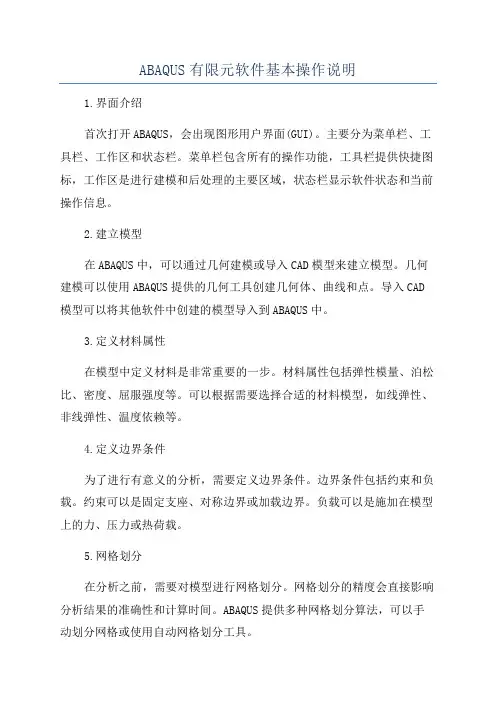
ABAQUS有限元软件基本操作说明1.界面介绍首次打开ABAQUS,会出现图形用户界面(GUI)。
主要分为菜单栏、工具栏、工作区和状态栏。
菜单栏包含所有的操作功能,工具栏提供快捷图标,工作区是进行建模和后处理的主要区域,状态栏显示软件状态和当前操作信息。
2.建立模型在ABAQUS中,可以通过几何建模或导入CAD模型来建立模型。
几何建模可以使用ABAQUS提供的几何工具创建几何体、曲线和点。
导入CAD 模型可以将其他软件中创建的模型导入到ABAQUS中。
3.定义材料属性在模型中定义材料是非常重要的一步。
材料属性包括弹性模量、泊松比、密度、屈服强度等。
可以根据需要选择合适的材料模型,如线弹性、非线弹性、温度依赖等。
4.定义边界条件为了进行有意义的分析,需要定义边界条件。
边界条件包括约束和负载。
约束可以是固定支座、对称边界或加载边界。
负载可以是施加在模型上的力、压力或热荷载。
5.网格划分在分析之前,需要对模型进行网格划分。
网格划分的精度会直接影响分析结果的准确性和计算时间。
ABAQUS提供多种网格划分算法,可以手动划分网格或使用自动网格划分工具。
6.定义分析类型7.运行分析在进行分析之前,需要选择合适的求解器。
ABAQUS提供了多种求解器,包括标准求解器和显式求解器。
选择求解器后,点击运行按钮开始分析。
分析过程中,可以查看日志文件和状态栏中的信息以监控分析进度和结果。
8.后处理分析完成后,可以使用ABAQUS提供的后处理工具进行结果分析。
后处理工具可以显示位移、应力、应变、应力云图等结果,并可以生成动画和报表。
可以对结果进行可视化处理和导出。
9.优化和参数化10.提供的帮助资源以上是ABAQUS软件的基本操作说明。
虽然刚开始可能会有一些困难,但通过不断实践和学习,可以熟练掌握ABAQUS的使用方法,并利用其进行各种工程分析。

ABAQUS材料属性的设置在ABAQUS中,可以通过多种方式来设置材料属性。
以下是一些常用的方法:1.材料数据库:ABAQUS提供了广泛的材料数据库,可以根据实际需要选择合适的材料属性。
在创建材料时,可以从材料数据库中选择合适的材料,并对其进行进一步的参数设置。
对于常见的材料,如钢、铝等,往往可以直接在材料数据库中找到相应的材料属性,无需手动设置。
2.材料属性卡:材料属性卡是ABAQUS中设置材料属性的一种常用方式。
可以在草图模式下,通过定义材料属性卡的方式来设置材料属性。
材料属性卡中包含了各种材料参数,如弹性模量、泊松比、屈服强度等。
可以通过手动输入或者使用预定义的表达式来设置这些参数。
材料属性卡在创建材料时非常灵活且可控,适用于不同类型的材料,但需要根据实际情况自行确定材料属性。
3.UMAT子程序:对于一些特殊的材料,无法通过材料数据库或材料属性卡来准确描述其行为时,可以使用UMAT(用户定义的材料)子程序来定义材料属性。
UMAT子程序是一种Fortran或C语言编写的子程序,在ABAQUS中用于描述材料的本构关系。
通过编写UMAT子程序,可以根据实验数据或经验公式来定义材料的应力-应变关系。
但编写UMAT子程序需要一定的编程知识和经验,并需要进行验证和调试。
4.材料变异:材料变异是指通过随机生成的材料性质来定义材料的不确定性。
在ABAQUS中,可以使用随机变量来定义材料属性,并通过概率分布函数来描述其概率分布。
通过变异分析,可以在结构分析的过程中考虑到材料属性的不确定性,从而更准确地评估结构的可靠性。
以上是ABAQUS中设置材料属性的几种常用方法。
根据实际需要,可以选择合适的方式来设置材料属性,以实现对结构行为的准确分析和预测。
需要注意的是,在设置材料属性时要根据实际情况进行合理的假设和参数化,确保结果的准确性和可靠性。



一、Ansys中建模导入abaqus 中虽然很早就看到有人在ANSYS建模,然后得出几何模型数据,再进入到ABAQUS软件进行计算,但是过程相对来说比较繁琐一些。
某些设计院或者研究人员自己也编制了一些导入程序,但都属于内部使用。
前几天看到ABAQUS 6.10版本可以实现ANSYS模型的直接导入,便尝试了一下,发现效果还是很不错的。
基本流程如下:1. 首先在ANSYS模型中输入cdb格式的文件。
(下面是世博会中国的ANSYS模型)我用的输出的方法是:命令行中输入cdwrite,all,filename,cdb,然后在文件下便出现我们所需要的文件。
可能还有其他办法,我没有尝试。
2. 打开ABAQUS 6.10文件中的import命令,导入模型即可。
3. 在ABAQUS中即可显示出导入后的模型。
看效果还是很不错的。
然后查看信息,包含的还是很全的。
在导入的时候很顺利,没有遇到什么情况,但我对导入后的模型没有没有做详细的检查,大家有兴趣了可以自己试试看。
二、请问各位大侠:请问ABAQUS后处理云图中,其图例的字体大小怎样调整?谢谢。
如果我没有理解错的话。
viewport//viewport annotation options//进入viewport annotation options对话框,选择Legend标签,在Text区域选择Set Front按钮进行设置。
inp编码介绍(一).ABAQUS头信息文件段(1-4)1.*PREPRINT 输出求解过程所要求的信息(在dat文件中)ie:*PREPRINT, ECHO=YES, HISTORY=YES, MODEL=YES2.*HEADING 标题输出文件(出现在POST/VIEW窗口中,且出现在结果输出文件中)ie:*HEADINGSTRESS ANAL YSIS FOR A PLATE WITH A HOLE3.*RESTART 要求abaqus/standard输出其POST/view模块所需要的.res文件。
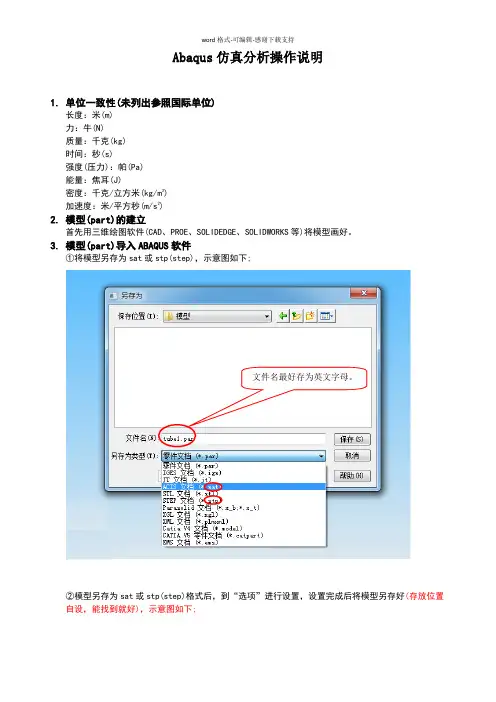
Abaqus仿真分析操作说明1.单位一致性(未列出参照国际单位)长度:米(m)力:牛(N)质量:千克(kg)时间:秒(s)强度(压力):帕(Pa)能量:焦耳(J)密度:千克/立方米(kg/m3)加速度:米/平方秒(m/s2)2.模型(part)的建立首先用三维绘图软件(CAD、PROE、SOLIDEDGE、SOLIDWORKS等)将模型画好。
3.模型(part)导入ABAQUS软件①将模型另存为sat或stp(step),示意图如下;文件名最好存为英文字母。
②模型另存为sat或stp(step)格式后,到“选项”进行设置,设置完成后将模型另存好(存放位置自设,能找到就好),示意图如下;③打开已经安装好的ABAQUS 软件,选中左上角“文件→导入→部件”,示意图如下;4. 模型(part)的参数设置和定义导出模型单位由mm 改为m 。
选中后隐藏的部件不能导入ABAQUS 软件。
版本设为ABAQUS 软件版本。
双击所有参数均为默认,确定就好。
到上面这一步骤,模型导入已经完成,接下来就是一些参数的设置和分析对象的定义。
具体的分析步骤按照下图所示一步一步完成即可。
(1)“属性”步完成材料的定义。
具体参数设置见下图:(1)(2)(3)(4)(5)(7)(6)1.双击“创建材料”2.自定义名称4.在“通用”下双击“密度”进行参数设置5.输入材料密度,单位kg/m3。
6.在“力学”下双击“弹性”进行参数设置。
7.输入材料杨氏模量(Pa)和泊松比(无单位),单击“确定”完成参数设置。
8.双击“创建截面”,“类别”和“类型”默认。
9.单击“继续”。
10.参数默认,单击“确定”。
11.双击“指定截面”。
(2)“装配”步完成分析对象的选定。
具体操作见下图:12.单击模型指定截面。
13.单击“完成”,完成截面指定。
14.模型变绿,指定截面成功;同时“属性”步参数定义结束。
1.切换到下一步(装配)。
3.选中要分析的部件,单击“确定”,完成“装配”步。
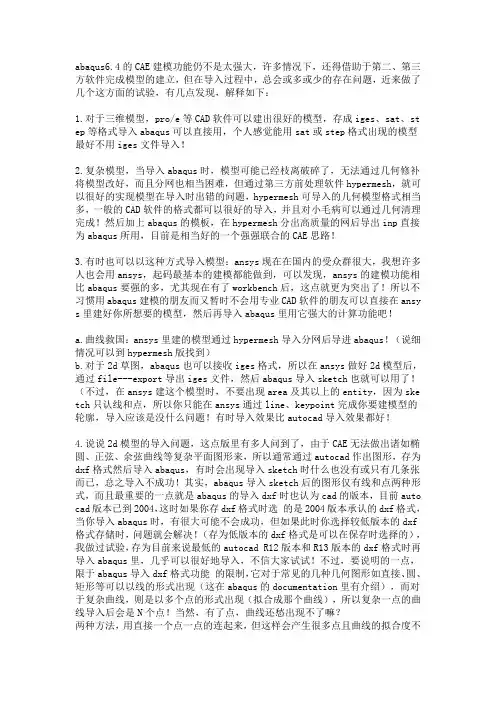
abaqus6.4的CAE建模功能仍不是太强大,许多情况下,还得借助于第二、第三方软件完成模型的建立,但在导入过程中,总会或多或少的存在问题,近来做了几个这方面的试验,有几点发现,解释如下:1.对于三维模型,pro/e等CAD软件可以建出很好的模型,存成iges、sat、st ep等格式导入abaqus可以直接用,个人感觉能用sat或step格式出现的模型最好不用iges文件导入!2.复杂模型,当导入abaqus时,模型可能已经枝离破碎了,无法通过几何修补将模型改好,而且分网也相当困难,但通过第三方前处理软件hypermesh,就可以很好的实现模型在导入时出错的问题,hypermesh可导入的几何模型格式相当多,一般的CAD软件的格式都可以很好的导入,并且对小毛病可以通过几何清理完成!然后加上abaqus的模板,在hypermesh分出高质量的网后导出inp直接为abaqus所用,目前是相当好的一个强强联合的CAE思路!3.有时也可以以这种方式导入模型:ansys现在在国内的受众群很大,我想许多人也会用ansys,起码最基本的建模都能做到,可以发现,ansys的建模功能相比abaqus要强的多,尤其现在有了workbench后,这点就更为突出了!所以不习惯用abaqus建模的朋友而又暂时不会用专业CAD软件的朋友可以直接在ansy s里建好你所想要的模型,然后再导入abaqus里用它强大的计算功能吧!a.曲线救国:ansys里建的模型通过hypermesh导入分网后导进abaqus!(说细情况可以到hypermesh版找到)b.对于2d草图,abaqus也可以接收iges格式,所以在ansys做好2d模型后,通过file---export导出iges文件,然后abaqus导入sketch也就可以用了!(不过,在ansys建这个模型时,不要出现area及其以上的entity,因为ske tch只认线和点,所以你只能在ansys通过line、keypoint完成你要建模型的轮廓,导入应该是没什么问题!有时导入效果比autocad导入效果都好!4.说说2d模型的导入问题,这点版里有多人问到了,由于CAE无法做出诸如椭圆、正弦、余弦曲线等复杂平面图形来,所以通常通过autocad作出图形,存为dxf格式然后导入abaqus,有时会出现导入sketch时什么也没有或只有几条张而已,总之导入不成功!其实,abaqus导入sketch后的图形仅有线和点两种形式,而且最重要的一点就是abaqus的导入dxf时也认为cad的版本,目前auto cad版本已到2004,这时如果你存dxf格式时选的是2004版本承认的dxf格式,当你导入abaqus时,有很大可能不会成功,但如果此时你选择较低版本的dxf 格式存储时,问题就会解决!(存为低版本的dxf格式是可以在保存时选择的),我做过试验,存为目前来说最低的autocad R12版本和R13版本的dxf格式时再导入abaqus里,几乎可以很好地导入,不信大家试试!不过,要说明的一点,限于abaqus导入dxf格式功能的限制,它对于常见的几种几何图形如直接、圆、矩形等可以以线的形式出现(这在abaqus的documentation里有介绍),而对于复杂曲线,则是以多个点的形式出现(拟合成那个曲线),所以复杂一点的曲线导入后会是N个点!当然,有了点,曲线还愁出现不了嘛?两种方法,用直接一个点一点的连起来,但这样会产生很多点且曲线的拟合度不太好,用spline方法即多样线按点的顺序连成的曲线会与你所想要的曲线相差无几!(推荐用spline方法,因为这样仅产生一条线,对于以后的分网有好处)试试吧!(当然,如果点相当多,如果你没有耐心,我就没办法了!)还有就是版友iloveni所说的在autocad下作图时最好不用便捷图形直接画,能用直接直线画的图形就不要用诸如矩形、正六边形等快捷作图方式作图,这样导入后会出现直线,否则只能出现体现图形形状的定位顶点,你要做的工作就只能是自己在abaqus里用线将点连起来了!。
虽然很早就看到有人在ANSYS建模,然后得出几何模型数据,再进入到ABAQUS软件进行计算,但是过程相对来说比较繁琐一些。
某些设计院或者研究人员自己也编制了一些导入程序,但都属于内部使用。
前几天看到ABAQUS 6.10版本可以实现ANSYS模型的直接导入,便尝试了一下,发现效果还是很不错的。
基本流程如下:
1. 首先在ANSYS模型中输入cdb格式的文件。
(下面是世博会中国的ANSYS模型)
我用的输出的方法是:命令行中输入cdwrite,all,filename,cdb,然后在文件下便出现我们所需要的文件。
可能还有其他办法,我没有尝试。
2. 打开ABAQUS 6.10文件中的import命令,导入模型即可。
3. 在ABAQUS中即可显示出导入后的模型。
看效果还是很不错的。
然后查看信息,包含的还是很全的。
在导入的时候很顺利,没有遇到什么情况,但我对导入后的模型没有没有做详细的检查,大家有兴趣了可以自己试试看。
Abaqus切削仿真材料库:在abaqus中定义材料的参数共有4栏:generalmechanicalthermalothergeneral下面的子选项卡有:◆Density 密度◆Depvar◆Regularization◆User defined field◆User output variablesMechanical下面的子选项卡有◆Elasticity◆Plasticity◆Damage for ductile metals◆Damage for traction separated laws◆Damage for fiber reinforced composites ◆Damage for elastomers◆Deformation plasticity◆Damping◆Expansion◆Brittle cracking◆Eos◆ViscosityThermal 下面的子选项卡有◆Conductivity◆Heat generation◆Inelastic heat fraction◆Joule heat fraction(焦耳热比例)◆Latent heat(汽化潜热)◆Specific heatOther下面的子选项卡有◆Acoustic medium◆Electrical◆Mass diffusion◆Pore fluid◆GasketElastiityc下面的子选项卡有◆Elastic◆Hyperelastic◆Hyper foam◆Low density foam◆Hyper elastic◆Porous elastic◆ViscoelasticPlasticity下面的子选项卡有◆PlasticPlastic又分为以下几类IsotropicKinematicJohnson-CookUserCombinedPlastic下面又有suboptionsRate dependentPotentialCyclic hardeningOrnlCycled plasticAnneal temperature◆Cap plasticity◆Cap iron plasticity◆Clay plasticity◆Concrete damaged plasticity◆Concrete smeared cracking◆Crushable foam◆Drucker prager◆Mohr coulomb plasticity◆Porous metal plasticity◆Creep◆Swelling◆ViscousDamage for ductile metals下面又有以下选项卡 Ductile damageJohnson-cook damageShear damageFLD damageFLSD damageM-K damageMSFLD damage目前接触过下列部分材料的参数AISI434045号钢AISI D2铝合金7055T-7451Ti6Al4V以下单位制为mm、吨、mw、N、s、Mpa⏹AISI 4340密度density:7830e-12吨/mm3弹性模量E: 207000Mpa泊松比μ:0.3比热容:480J/Kg.℃=480e6mJ/ton.℃导热系数conductivity:44W/m.℃=44mw/mm.℃延展系数expansion:1.35e-5m/m.℃=1.35e-5mm/mm.℃熔化温度:1520℃室温:25摄氏度J-C塑性参数:A=792Mpa;B=510Mpa;n=0.26;C=0.014;m=1.03 J-C本构方程:J-C损伤参数:D1=0.05; D2=3.44; D3=-2.12; D4=0.002; D5=0.61J-C 损伤准则(damage initiation)p-静水压力;q-等效应力;p/q应力三轴度stress-triaxialityAISI 4340相当于中国的40CrNiMo脆性断裂韧度75Mpa.m1/2⏹45号钢密度density:7800e-12弹性模量E:209000Mpa泊松比μ:0.3延展系数:1.17e-5比热容:456J/Kg.℃=456e6mJ/ton.℃J-C塑性参数:A=496Mpa;B=434Mpa;n=0.307;m=0.804;C=?0.0084参考应变率2e-4⏹7050-T7451静力拉伸性能准静态压缩实验与SHPB高速冲击实验J-C塑性参数:A=490;B=206.9;n=0.344;C=0.005;m=1.80,参考应变率1e-3熔点:600℃,室温:25℃注:在abaqus中必须用真实应力-真实应变定义塑性。
Abaqus导入外来模型的几点小技巧abaqus6.x的CAE建模功能仍不是太强大,许多情况下,还得借助于第二、第三方软件完成模型的建立,但在导入过程中,总会或多或少的存在问题,近来做了几个这方面的试验,有几点发现,解释如下:1.对于三维模型,pro/e等CAD软件可以建出很好的模型,存成iges、sat、step等格式导入abaqus可以直接用,个人感觉能用sat或step格式出现的模型最好不用iges文件导入!2.复杂模型,当导入abaqus时,模型可能已经枝离破碎了,无法通过几何修补将模型改好,而且分网也相当困难,但通过第三方前处理软件hypermesh,就可以很好的实现模型在导入时出错的问题,hypermesh可导入的几何模型格式相当多,一般的CAD软件的格式都可以很好的导入,并且对小毛病可以通过几何清理完成!然后加上abaqus的模板,在hypermesh分出高质量的网后导出inp 直接为abaqus所用,目前是相当好的一个强强联合的CAE思路!3.有时也可以以这种方式导入模型:ansys现在在国内的受众群很大,我想许多人也会用ansys,起码最基本的建模都能做到,可以发现,ansys的建模功能相比abaqus要强的多,尤其现在有了workbench后,这点就更为突出了!所以不习惯用abaqus建模的朋友而又暂时不会用专业CAD 软件的朋友可以直接在ansys里建好你所想要的模型,然后再导入abaqus里用它强大的计算功能吧!a.曲线救国:ansys里建的模型通过hypermesh导入分网后导进abaqus!(说细情况可以到hypermesh版找到)b.对于2d草图,abaqus也可以接收iges格式,所以在ansys做好2d模型后,通过file---export导出iges文件,然后abaqus导入sketch也就可以用了!(不过,在ansys建这个模型时,不要出现area及其以上的entity,因为sketch只认线和点,所以你只能在ansys通过line、keypoint完成你要建模型的轮廓,导入应该是没什么问题!有时导入效果比autocad导入效果都好!4.说说2d模型的导入问题,这点版里有多人问到了,由于CAE无法做出诸如椭圆、正弦、余弦曲线等复杂平面图形来,所以通常通过autocad作出图形,存为dxf格式然后导入abaqus,有时会出现导入sketch时什么也没有或只有几条张而已,总之导入不成功!其实,abaqus导入sketch后的图形仅有线和点两种形式,而且最重要的一点就是abaqus的导入dxf时也认为cad的版本,目前autocad 版本已到2004,这时如果你存dxf格式时选的是2004版本承认的dxf格式,当你导入abaqus时,有很大可能不会成功,但如果此时你选择较低版本的dxf 格式存储时,问题就会解决!(存为低版本的dxf格式是可以在保存时选择的),我做过试验,存为目前来说最低的autocad R12版本和R13版本的dxf格式时再导入abaqus里,几乎可以很好地导入,不信大家试试!不过,要说明的一点,限于abaqus导入dxf格式功能的限制,它对于常见的几种几何图形如直接、圆、矩形等可以以线的形式出现(这在abaqus的documentation里有介绍),而对于复杂曲线,则是以多个点的形式出现(拟合成那个曲线),所以复杂一点的曲线导入后会是N个点!当然,有了点,曲线还愁出现不了嘛?两种方法,用直接一个点一点的连起来,但这样会产生很多点且曲线的拟合度不太好,用spline方法即多样线按点的顺序连成的曲线会与你所想要的曲线相差无几!(推荐用spline方法,因为这样仅产生一条线,对于以后的分网有好处)试试吧!(当然,如果点相当多,如果你没有耐心,我就没办法了!)还有就是在autocad下作图时最好不用便捷图形直接画,能用直接直线画的图形就不要用诸如矩形、正六边形等快捷作图方式作图,这样导入后会出现直线,否则只能出现体现图形形状的定位顶点,你要做的工作就只能是自己在abaqus里用线将点连起来了。
A B A Q U S导入模型-CAL-FENGHAI-(2020YEAR-YICAI)_JINGBIANabaqus6.4的CAE建模功能仍不是太强大,许多情况下,还得借助于第二、第三方软件完成模型的建立,但在导入过程中,总会或多或少的存在问题,近来做了几个这方面的试验,有几点发现,解释如下:1.对于三维模型,pro/e等CAD软件可以建出很好的模型,存成iges、sat、step 等格式导入abaqus可以直接用,个人感觉能用sat或step格式出现的模型最好不用iges文件导入!2.复杂模型,当导入abaqus时,模型可能已经枝离破碎了,无法通过几何修补将模型改好,而且分网也相当困难,但通过第三方前处理软件hypermesh,就可以很好的实现模型在导入时出错的问题,hypermesh可导入的几何模型格式相当多,一般的CAD软件的格式都可以很好的导入,并且对小毛病可以通过几何清理完成!然后加上abaqus的模板,在hypermesh分出高质量的网后导出in p直接为abaqus所用,目前是相当好的一个强强联合的CAE思路!3.有时也可以以这种方式导入模型:ansys现在在国内的受众群很大,我想许多人也会用ansys,起码最基本的建模都能做到,可以发现,ansys的建模功能相比abaqus要强的多,尤其现在有了workbench后,这点就更为突出了!所以不习惯用abaqus建模的朋友而又暂时不会用专业CAD软件的朋友可以直接在ans ys里建好你所想要的模型,然后再导入abaqus里用它强大的计算功能吧!a.曲线救国:ansys里建的模型通过hypermesh导入分网后导进abaqus!(说细情况可以到hypermesh版找到)b.对于2d草图,abaqus也可以接收iges格式,所以在ansys做好2d模型后,通过file---export导出iges文件,然后abaqus导入sketch也就可以用了!(不过,在ansys建这个模型时,不要出现area及其以上的entity,因为sketch只认线和点,所以你只能在ansys通过line、keypoint完成你要建模型的轮廓,导入应该是没什么问题!有时导入效果比autocad导入效果都好!4.说说2d模型的导入问题,这点版里有多人问到了,由于CAE无法做出诸如椭圆、正弦、余弦曲线等复杂平面图形来,所以通常通过autocad作出图形,存为dxf格式然后导入abaqus,有时会出现导入sketch时什么也没有或只有几条张而已,总之导入不成功!其实,abaqus导入sketch后的图形仅有线和点两种形式,而且最重要的一点就是abaqus的导入dxf时也认为cad的版本,目前au tocad版本已到2004,这时如果你存dxf格式时选的是2004版本承认的dxf格式,当你导入abaqus时,有很大可能不会成功,但如果此时你选择较低版本的dxf格式存储时,问题就会解决!(存为低版本的dxf格式是可以在保存时选择的),我做过试验,存为目前来说最低的autocad R12版本和R13版本的dxf格式时再导入abaqus里,几乎可以很好地导入,不信大家试试!不过,要说明的一点,限于abaqus导入dxf格式功能的限制,它对于常见的几种几何图形如直接、圆、矩形等可以以线的形式出现(这在abaqus的documentation里有介绍),而对于复杂曲线,则是以多个点的形式出现(拟合成那个曲线),所以复杂一点的曲线导入后会是N个点!当然,有了点,曲线还愁出现不了嘛两种方法,用直接一个点一点的连起来,但这样会产生很多点且曲线的拟合度不太好,用spline方法即多样线按点的顺序连成的曲线会与你所想要的曲线相差无几!(推荐用spline方法,因为这样仅产生一条线,对于以后的分网有好处)试试吧!(当然,如果点相当多,如果你没有耐心,我就没办法了!)还有就是版友iloveni所说的在autocad下作图时最好不用便捷图形直接画,能用直接直线画的图形就不要用诸如矩形、正六边形等快捷作图方式作图,这样导入后会出现直线,否则只能出现体现图形形状的定位顶点,你要做的工作就只能是自己在abaqus里用线将点连起来了!。
abaqus6.4的CAE建模功能仍不是太强大,许多情况下,还得借助于第二、第三方软件完成模型的建立,但在导入过程中,总会或多或少的存在问题,近来做了几个这方面的试验,有几点发现,解释如下:1.对于三维模型,pro/e等CAD软件可以建出很好的模型,存成iges、sat、st ep等格式导入abaqus可以直接用,个人感觉能用sat或step格式出现的模型最好不用iges文件导入!2.复杂模型,当导入abaqus时,模型可能已经枝离破碎了,无法通过几何修补将模型改好,而且分网也相当困难,但通过第三方前处理软件hypermesh,就可以很好的实现模型在导入时出错的问题,hypermesh可导入的几何模型格式相当多,一般的CAD软件的格式都可以很好的导入,并且对小毛病可以通过几何清理完成!然后加上abaqus的模板,在hypermesh分出高质量的网后导出inp直接为abaqus所用,目前是相当好的一个强强联合的CAE思路!3.有时也可以以这种方式导入模型:ansys现在在国内的受众群很大,我想许多人也会用ansys,起码最基本的建模都能做到,可以发现,ansys的建模功能相比abaqus要强的多,尤其现在有了workbench后,这点就更为突出了!所以不习惯用abaqus建模的朋友而又暂时不会用专业CAD软件的朋友可以直接在ansy s里建好你所想要的模型,然后再导入abaqus里用它强大的计算功能吧!a.曲线救国:ansys里建的模型通过hypermesh导入分网后导进abaqus!(说细情况可以到hypermesh版找到)b.对于2d草图,abaqus也可以接收iges格式,所以在ansys做好2d模型后,通过file---export导出iges文件,然后abaqus导入sketch也就可以用了!(不过,在ansys建这个模型时,不要出现area及其以上的entity,因为ske tch只认线和点,所以你只能在ansys通过line、keypoint完成你要建模型的轮廓,导入应该是没什么问题!有时导入效果比autocad导入效果都好!4.说说2d模型的导入问题,这点版里有多人问到了,由于CAE无法做出诸如椭圆、正弦、余弦曲线等复杂平面图形来,所以通常通过autocad作出图形,存为dxf格式然后导入abaqus,有时会出现导入sketch时什么也没有或只有几条张而已,总之导入不成功!其实,abaqus导入sketch后的图形仅有线和点两种形式,而且最重要的一点就是abaqus的导入dxf时也认为cad的版本,目前auto cad版本已到2004,这时如果你存dxf格式时选的是2004版本承认的dxf格式,当你导入abaqus时,有很大可能不会成功,但如果此时你选择较低版本的dxf 格式存储时,问题就会解决!(存为低版本的dxf格式是可以在保存时选择的),我做过试验,存为目前来说最低的autocad R12版本和R13版本的dxf格式时再导入abaqus里,几乎可以很好地导入,不信大家试试!不过,要说明的一点,限于abaqus导入dxf格式功能的限制,它对于常见的几种几何图形如直接、圆、矩形等可以以线的形式出现(这在abaqus的documentation里有介绍),而对于复杂曲线,则是以多个点的形式出现(拟合成那个曲线),所以复杂一点的曲线导入后会是N个点!当然,有了点,曲线还愁出现不了嘛?两种方法,用直接一个点一点的连起来,但这样会产生很多点且曲线的拟合度不太好,用spline方法即多样线按点的顺序连成的曲线会与你所想要的曲线相差无几!(推荐用spline方法,因为这样仅产生一条线,对于以后的分网有好处)试试吧!(当然,如果点相当多,如果你没有耐心,我就没办法了!)还有就是版友iloveni所说的在autocad下作图时最好不用便捷图形直接画,能用直接直线画的图形就不要用诸如矩形、正六边形等快捷作图方式作图,这样导入后会出现直线,否则只能出现体现图形形状的定位顶点,你要做的工作就只能是自己在abaqus里用线将点连起来了!。
一、Ansys中建模导入abaqus 中虽然很早就看到有人在ANSYS建模,然后得出几何模型数据,再进入到ABAQUS软件进行计算,但是过程相对来说比较繁琐一些。
某些设计院或者研究人员自己也编制了一些导入程序,但都属于内部使用。
前几天看到ABAQUS 6.10版本可以实现ANSYS模型的直接导入,便尝试了一下,发现效果还是很不错的。
基本流程如下:1. 首先在ANSYS模型中输入cdb格式的文件。
(下面是世博会中国的ANSYS模型)我用的输出的方法是:命令行中输入cdwrite,all,filename,cdb,然后在文件下便出现我们所需要的文件。
可能还有其他办法,我没有尝试。
2. 打开ABAQUS 6.10文件中的import命令,导入模型即可。
3. 在ABAQUS中即可显示出导入后的模型。
看效果还是很不错的。
然后查看信息,包含的还是很全的。
在导入的时候很顺利,没有遇到什么情况,但我对导入后的模型没有没有做详细的检查,大家有兴趣了可以自己试试看。
二、请问各位大侠:请问ABAQUS后处理云图中,其图例的字体大小怎样调整?谢谢。
如果我没有理解错的话。
viewport//viewport annotation options//进入viewport annotation options对话框,选择Legend标签,在Text区域选择Set Front按钮进行设置。
inp编码介绍(一).ABAQUS头信息文件段(1-4)1.*PREPRINT 输出求解过程所要求的信息(在dat文件中)ie:*PREPRINT, ECHO=YES, HISTORY=YES, MODEL=YES2.*HEADING 标题输出文件(出现在POST/VIEW窗口中,且出现在结果输出文件中)ie:*HEADINGSTRESS ANAL YSIS FOR A PLATE WITH A HOLE3.*RESTART 要求abaqus/standard输出其POST/view模块所需要的.res文件。